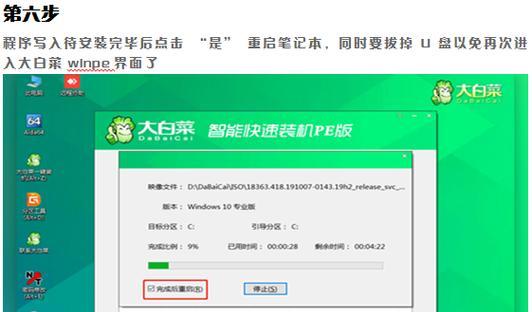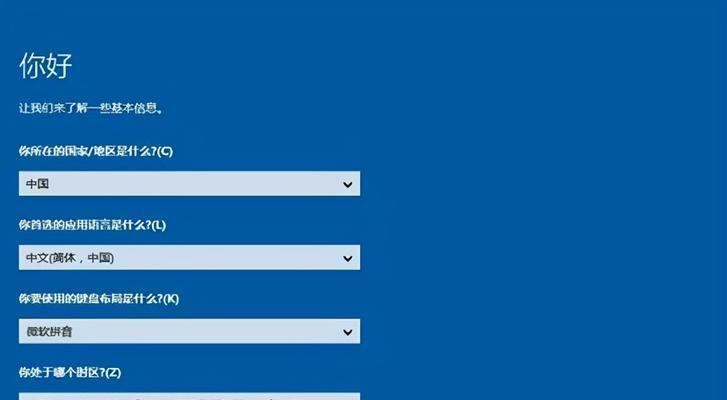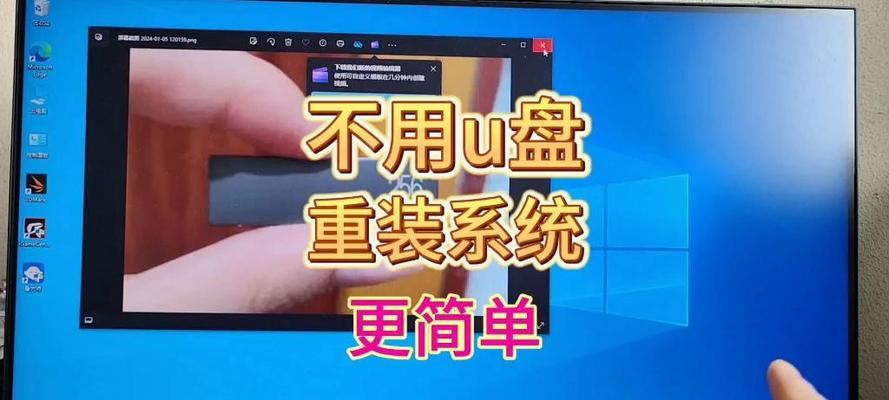随着技术的不断发展,越来越多的用户选择使用U盘安装操作系统。本文将详细介绍如何利用U盘在联想电脑上安装Windows10系统的步骤和注意事项。
准备工作
1.确保你拥有一个可靠的U盘,容量不小于8GB,并确保其中没有重要数据。
2.下载Windows10系统的镜像文件并保存到电脑上。
3.确保联想电脑已经连接到电源,并且没有其他重要任务正在进行。
制作启动U盘
1.插入U盘到联想电脑的USB接口。
2.打开电脑上的启动盘制作工具,并按照提示进行操作。
3.选择U盘作为启动盘,并选择对应的Windows10系统镜像文件。
4.点击开始制作,等待制作完成。
设置联想电脑启动方式
1.关机后重新启动联想电脑。
2.在开机时按下相应的按键(一般为F2、F12或Del键)进入BIOS设置界面。
3.找到启动选项,并将U盘设为首选启动设备。
4.保存修改并退出BIOS设置界面。
安装Windows10系统
1.重新启动联想电脑,系统会自动从U盘启动。
2.在安装界面选择语言、时区和键盘布局等相关设置。
3.点击“安装”按钮并同意相关许可协议。
4.选择“自定义安装”以便进行分区和格式化等操作。
5.选择安装位置,点击“下一步”开始安装系统。
等待安装完成
1.系统安装过程中会自动重启联想电脑,耐心等待。
2.在安装完成后,根据提示进行一些基本设置,如设置用户名和密码等。
3.进入Windows10桌面后,可以根据自己的需要进行系统配置和软件安装。
更新和激活系统
1.连接到互联网后,打开Windows更新,确保系统最新。
2.在“设置”中找到“更新与安全”,点击“激活”来激活系统。
3.按照提示完成激活过程。
安装驱动程序
1.访问联想官方网站,下载并安装联想电脑的驱动程序。
2.根据联想电脑型号选择对应的驱动程序,并按照提示进行安装。
安装常用软件
1.下载并安装一些常用的软件,如浏览器、办公套件等。
2.根据自己的需求选择其他软件并进行安装。
备份重要数据
1.在安装和设置完成后,建议及时备份重要的个人数据。
2.将重要文件复制到其他存储设备或云存储中,以防数据丢失。
常见问题与解决方法
1.如果启动盘无法识别,请检查U盘是否正常插入,或尝试使用其他U盘。
2.如果系统安装过程中出现错误,请尝试重新制作启动盘并重新安装系统。
3.如果无法激活系统,请确保联网,并检查产品密钥是否正确。
小技巧和注意事项
1.在安装系统时,请确保电脑连接到可靠的电源,并保持稳定的网络连接。
2.建议定期更新系统和驱动程序以获得更好的性能和安全性。
3.注意备份重要数据,以免在系统安装或升级过程中丢失文件。
通过本文的步骤,您可以轻松地使用U盘在联想电脑上安装Windows10系统。在整个过程中,请注意备份数据、选择合适的驱动程序和常用软件,并及时更新系统以保证最佳性能和安全性。祝您安装顺利!